SoftTec Cloud (PMS)
Dieser Artikel erklärt, wie Sie Ihr SoftTec Cloud-Konto mit RoomPriceGenie verbinden.
SoftTec Cloud (PMS)
Diese Anleitung erklärt, wie Sie Ihr SoftTec Cloud PMS mit RoomPriceGenie verbinden und aktivieren.
Schnittstellenkonfiguration aufrufen
In SoftTec Cloud gehen Sie zu:
Schnittstellen → Revenuemanager → RoomPriceGenie
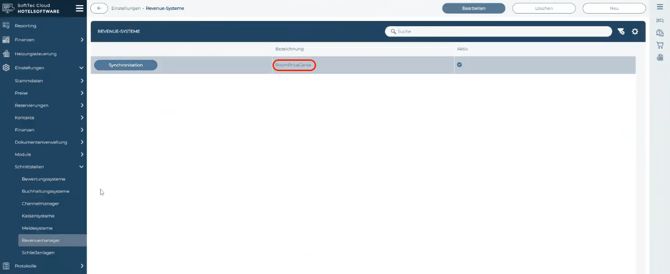
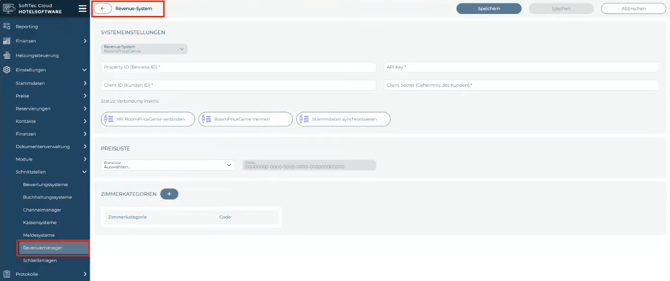
Dies öffnet das Konfigurationsfenster für die RoomPriceGenie-Schnittstelle.
1. Zugangsdaten von RoomPriceGenie eingeben
Tragen Sie in die Konfigurationsfelder die folgenden Werte exakt so ein, wie sie vom RoomPriceGenie-Team bereitgestellt wurden:
- Property ID
- Client ID
- Client Secret
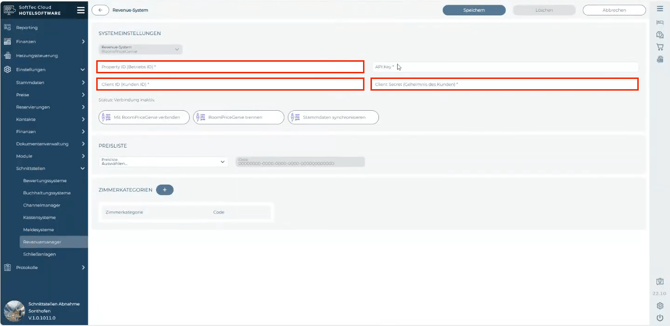
Diese drei Werte sind einzigartig für jedes Hotel und werden von RoomPriceGenie ausgegeben, sobald die Integration gestartet wurde.
Ändern Sie an dieser Stelle keine weiteren Parameter.
2. Daten definieren, die an RoomPriceGenie gesendet werden sollen
Bevor Sie die Verbindung herstellen, muss das Hotel festlegen, welche Preisliste und welche Zimmerkategorien an RoomPriceGenie übermittelt werden sollen.
2.1 Preisliste auswählen
- Im Abschnitt Preisliste wählen Sie die Rate-Liste aus, die an RoomPriceGenie gesendet werden soll.
(Beispiel: “Revenue Neu”) - Die gewählte Liste bestimmt, welche Preise an RoomPriceGenie übertragen werden.

2.2 Zimmerkategorien auswählen
- Gehen Sie zu Zimmerkategorien.
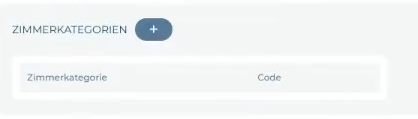
- Klicken Sie auf das “+” Symbol, um das Auswahlfenster zu öffnen.
- Markieren Sie die Zimmerkategorien, die an RoomPriceGenie gesendet werden sollen (z. B. Doppelzimmer, Einzelzimmer).
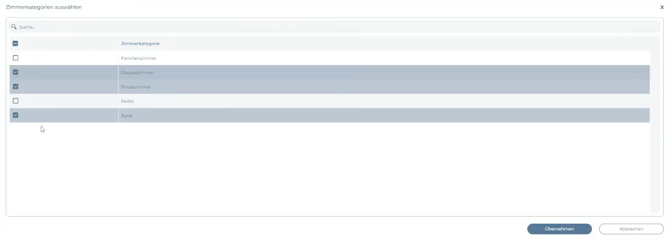
- Klicken Sie auf Übernehmen, um Ihre Auswahl zu bestätigen.
- Danach klicken Sie auf Speichern, um die Änderungen zu sichern.
3. Verbindung mit RoomPriceGenie herstellen
Sobald die Zugangsdaten, Preisliste und Zimmerkategorien definiert sind:
- Klicken Sie auf Mit RoomPriceGenie verbinden

- Danach auf Stammdaten synchronisieren
Diese Aktion aktiviert die Verbindung und überträgt die ausgewählten Zimmer- und Preisdaten an RoomPriceGenie.
Optional: Sie können Stammdaten synchronisieren erneut ausführen, um die Basisdaten noch einmal zu senden.
4. RoomPriceGenie über die Verbindung informieren
Nachdem die Verbindung erfolgreich hergestellt wurde, informieren Sie das RoomPriceGenie-Team darüber:
- Die Verbindung wurde erfolgreich aktiviert.
- Welche Preisliste und Zimmerkategorien Sie ausgewählt haben.
Das RoomPriceGenie-Team führt anschließend die Zuordnung (Mapping) von Zimmern und Raten auf unserer Seite durch.
5. Verfügbarkeit überprüfen
Sobald das Mapping abgeschlossen ist, bestätigt RoomPriceGenie, dass der Datenfluss korrekt funktioniert und im Partner-Dashboard sichtbar ist.
Das Hotel kann anschließend die Synchronisation von Raten und Verfügbarkeiten gemäß dem Projektplan durchführen.
- Öffnen Sie den Tab Revenuemanager.
- Klicken Sie auf Synchronisation, um einen vollständigen Datenabgleich von Verfügbarkeiten zu starten.
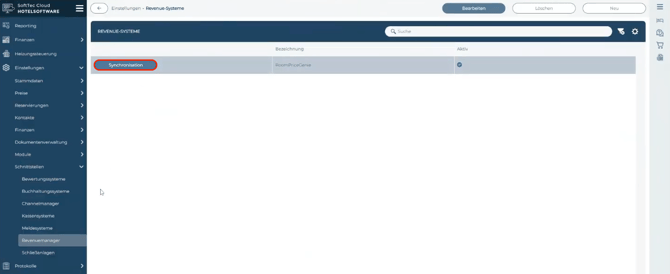
Sobald dieser Schritt abgeschlossen ist, informieren Sie bitte das RoomPriceGenie-Team, damit überprüft werden kann, dass die Daten (Verfügbarkeiten) korrekt fließen.